
Ya sea que haya comprado un nuevo iPhone o que sea el nuevo y orgulloso propietario de los audífonos o auriculares inalámbricos Beats, le mostraremos cómo conectar sus Beats a su iPhone. Como beneficio adicional, también hemos incluido una lista de soluciones comunes si ha tenido problemas con Beats que no se conectan a su iPhone.
Salta a:
- Cómo emparejar auriculares y audífonos Beats con iPhone
- Cómo arreglar Beats que no se conectan al iPhone
Cómo emparejar auriculares y audífonos Beats con iPhone
Si bien se han utilizado Beats Flex para ilustrar los pasos a continuación, estas instrucciones también son compatibles con Beats Fit Pro, Beats Studio Buds, Powerbeats Pro, auriculares Beats Solo3 y Beats Studio3 Inalámbrica. Siga los pasos a continuación para conectar sus auriculares y audífonos Beats:
- Ubique el botón de encendido y encienda sus Beats, colocándolos a unos pocos pies de su iPhone.
- Aparecerá una imagen de tus Beats en tu iPhone. Tocar Conectar.
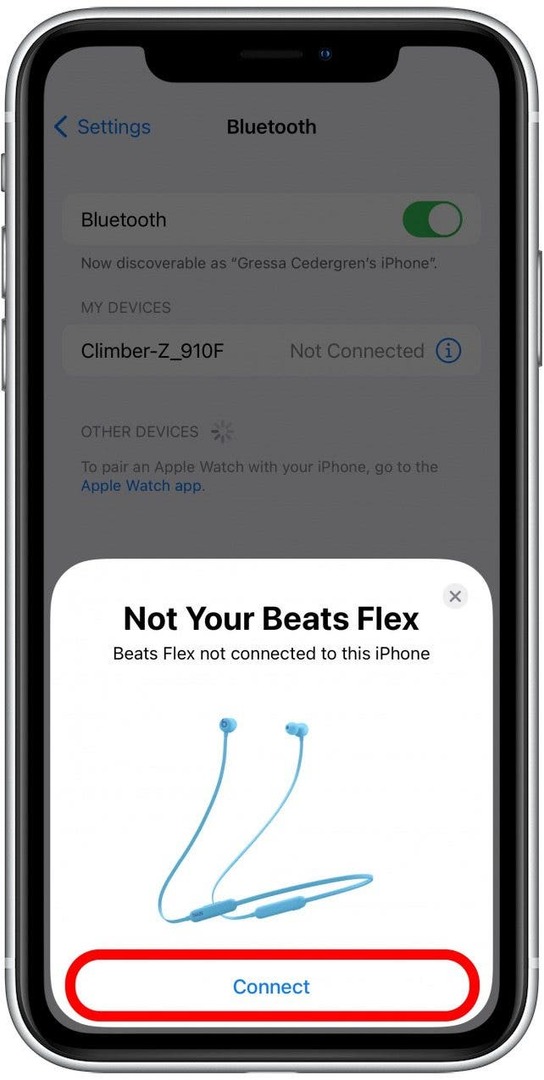
- Mantenga presionado el botón de encendido de sus Beats (indicado en la imagen) durante cinco segundos. Debería ver una luz intermitente, lo que indica que sus Beats están en modo de emparejamiento.
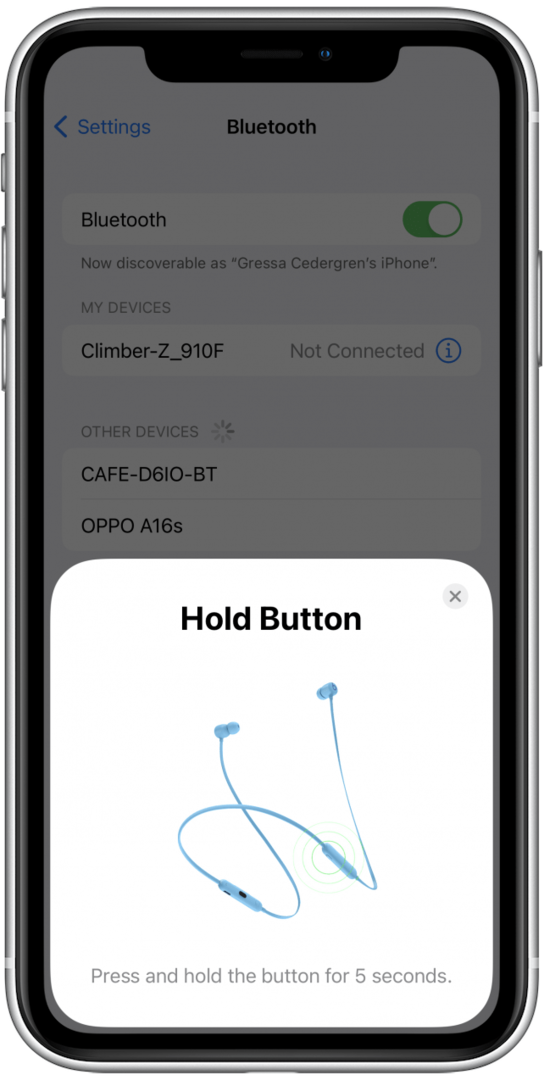
- Tocar Continuar.
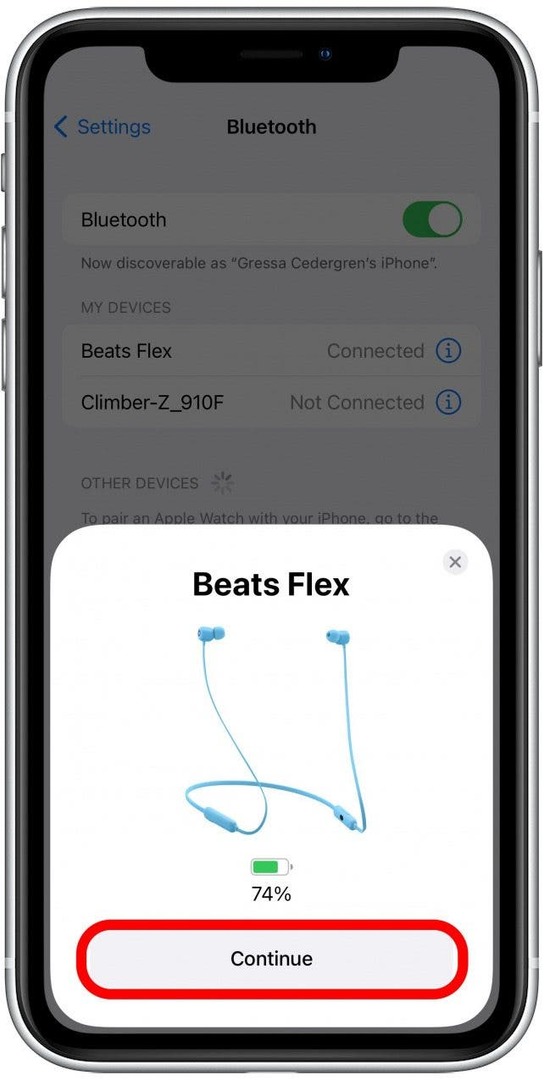
- Sus Beats ahora deberían estar emparejados y listados como Conectados en la lista de dispositivos Bluetooth.
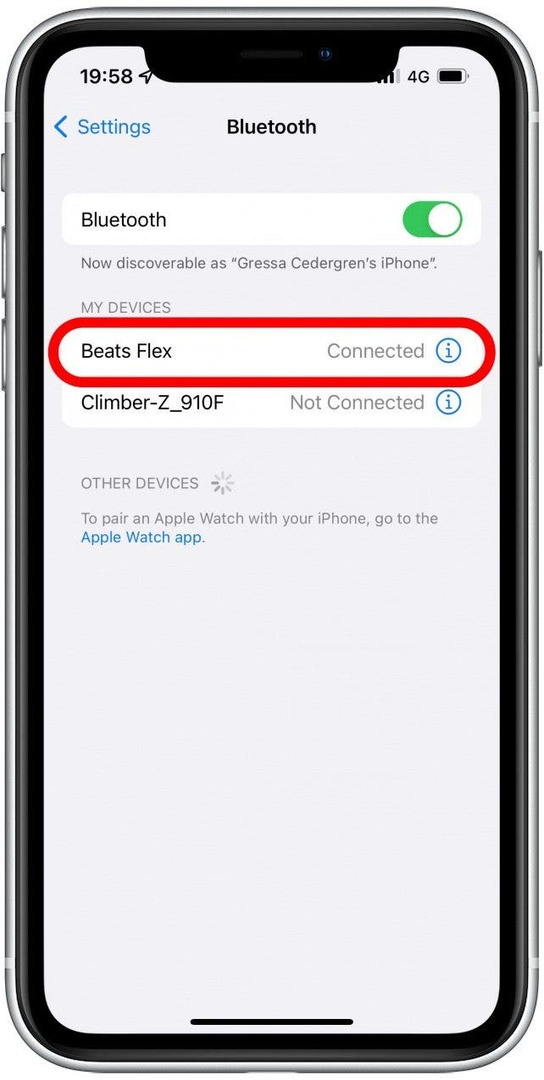
¡Voila! Tus audífonos o audífonos Beats ahora están emparejados y listos para reproducir algunas canciones. Para obtener más consejos prácticos, regístrese en nuestro Consejo del día Boletin informativo.
Cómo arreglar Beats que no se conectan al iPhone
Con suerte, no tuvo ningún problema para emparejar sus auriculares Beats con su iPhone y este fue un proceso sencillo y sin dolor para usted. Sin embargo, como todos sabemos, la tecnología ciertamente no está exenta de contratiempos ocasionales. Si tuvo problemas, aquí hay algunas soluciones comunes que puede probar si sus auriculares Beats no se conectan a su iPhone.
Corrección n.º 1: comprueba que tus Beats tengan suficiente carga
Una de las razones principales por las que sus Beats no se conectan a su dispositivo es porque la batería apenas tiene carga. Asegúrese de que sus auriculares Beats tengan al menos una carga de 20 minutos antes de intentar conectarlos a su iPhone. A diferencia de los AirPods, tus auriculares Beats no se apagarán automáticamente. Entonces, después de una sesión de escucha, querrás asegurarte de apagar manualmente tus Beats.
Corrección n.º 2: asegúrese de que el Bluetooth de su iPhone esté habilitado
¡A veces las cosas simples son fáciles de perder! Sus auriculares Beats no podrán conectarse a su iPhone si Bluetooth no está habilitado. Para verificar esto, abra la aplicación Configuración en su iPhone, toque Bluetooth y confirme que la opción Bluetooth está activada. La palanca es verde cuando Bluetooth está habilitado.
Corrección n.º 3: apagar y encender ambos dispositivos
Encienda y apague su iPhone y los auriculares o audífonos Beats. Este método simple y efectivo puede resolver una cantidad sorprendente de fallas de software. Una vez que haya vuelto a encender ambos dispositivos, siga los pasos anteriores para intentar emparejar sus Beats con su iPhone.
¡Con suerte, ahora está completamente inmerso en su canción favorita que se reproduce desde sus auriculares o audífonos Beats! Si eres suscriptor de Apple Music, también puedes aprender cómo descargar todas tus canciones de Apple Music a la vez para que estén disponibles para escucharlos sin conexión.